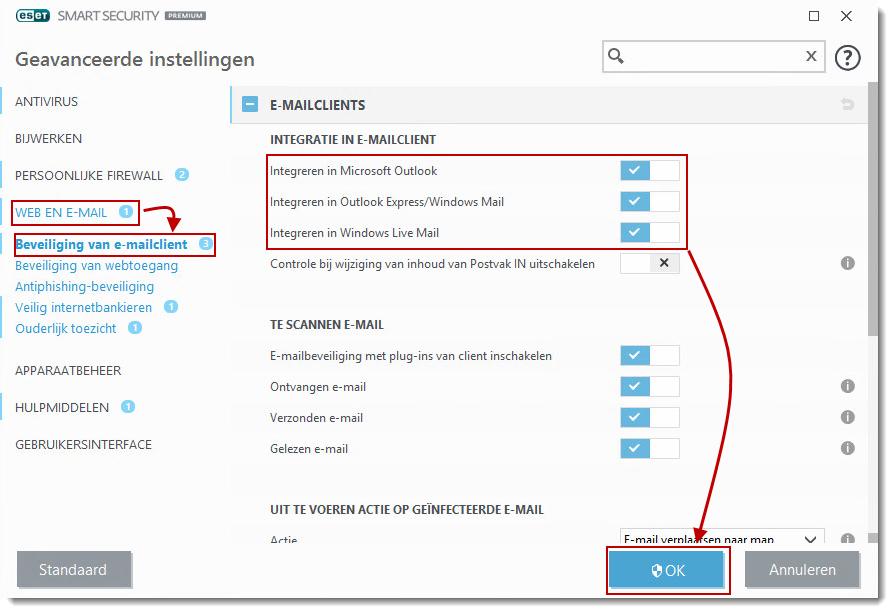Probleem
Dit artikel is van toepassing op de volgende producten:
- ESET Internet Security
- ESET Smart Security Premium
Details
Standaard wordt de ESET Antispam-toolbar weergegeven in Microsoft Outlook, Outlook Express, Windows Live Mail (versie 2012 en eerder) en Mozilla Thunderbird als u ESET Smart Security Premium of ESET Internet Security installeert. In deze werkbalk kunt u snel berichten als spam of geen spam markeren en een e-mailadres als een vertrouwd adres (witte lijst) of een Spam-adres (zwarte lijst) aangeven.
Oplossing
-
Open uw ESET Windows product? Hoe open ik mijn ESET product?
-
Druk op F5 op uw toetsenbord om de geavanceerde instellingen te openen.
-
Klik op Web en Email→ Beveiliging van e-mail client.
-
Schakel de schakelaar naast uw e-mail client in of uit en klik op OK om deze wijziging op te slaan.
- Herstart uw email client.